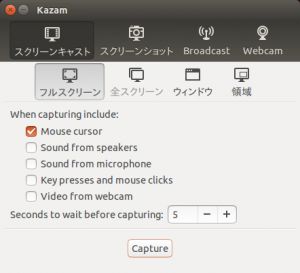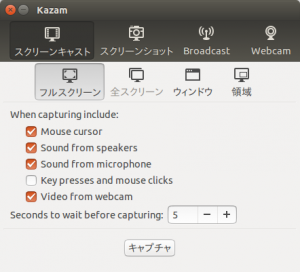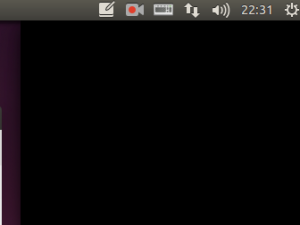ubuntu 14.04 kazam インストール
How To Install Kazam 1.5.3 On Ubuntu 14.04, Ubuntu 12.04 And Derivatives
を参考に kazam をインストール
sudo add-apt-repository ppa:kazam-team/unstable-series sudo apt-get update sudo apt-get install kazam python3-cairo python3-xlib
これでインストール完了
ダッシュボードで kazam と入力すれば起動する
このスクリーンキャストが
PCの操作を録画するもの
メニューは英語だけど
Mouse cursor
動画の表示にマウスカーソルを含めるかを設定できる
チェックをいれてあるとマウスカーソルが表示される
Sound from speakers
サウンド出力の録音
Sound from microphone
マイク入力の録音
key presses and mouse clicks
キーボード、マウス入力の記録
video from webcam
Webカメラ映像と合成
Seconds to wait before capturing
これは動画開始までの秒数
デフォルトは5なので5秒後に録画開始となる
とりあえず
key presses and mouse clicks
以外にチェックをいれ試験的に録画開始
録画をするには
キャプチャ
をクリックすれば開始できる
終了するには画面右上に赤い録画中マークでているので
これをクリックして
録画の完了
をクリックすれば終了できる
12.04 LTS のときとは異なり
無事に録画できたし、マイクからの音声録音もできた
しかし、録音したマイクの音量が小さいので
この対策
そして、webカメラが写っていないため
こちらの設定も必要になる
とりあえず続きは後日